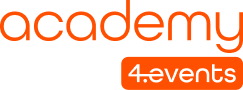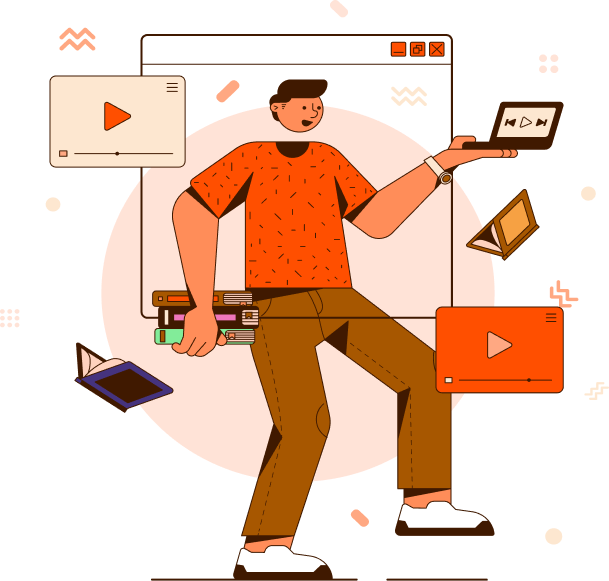1. Entre aqui: http://www.isbn.bn.br/website/site/cadastro/inicio
2. Cadastro: Se cadastre como um editor-autor
3. Confirmar: Feito isso, você receberá um email de confirmação, com um link. Basta abrir o link.
4. Fazer o login: A tela que irá abrir é a de login ( http://www.isbn.bn.br/website/login ), faça o login com seus dados
5. Solicitação de Prefixo Editorial: Como você é um editor pessoa-física, essa etapa será bem rápida: basta que preencha o campo que aparecerá com o pseudônimo que cadastrou ou, caso não o tenha cadastrado, com o seu nome completo.
6. Solicitando o ISBN: Preencha as informações do seu PDF de anais do evento. Perceba que apenas os itens marcados com asterisco (*) são obrigatórios. No entanto, exceto pelo preço, recomendamos que preencha tudo.
7. Explicação dos campos abaixo:
Tipo de obra: Escolha a opção “título independente”
Assunto: Escolha uma das opções disponibilizadas pela própria Biblioteca Nacional, mesmo que entenda que os anais de seu evento não se enquadre exatamente em uma delas.
Preço: Deixe em branco
Idiomas: Escolha o idioma em que estiver seu PDF.
Tipo de Suporte: Escolha “digital”.
Páginas: Número de páginas do seu PDF dos anais
Edição: Número de edição (normalmente, “1”; preencha apenas com números)
Ano da edição: O ano atual
Cidade: Escolha a cidade em que você vive
Estado: Escolha o estado em que você vive
Escala: Deixe em branco.
8. Anexando a documentação:
A tela seguinte pedirá quatro diferentes documentos que você deverá anexar. São eles:
Documentos Complementares referentes ao seu cadastro: Esta parte é meio confusa, então recomendamos que anexe apenas caso a Agência solicite depois (há como voltar a esta etapa).
Cópia do CPF/ CNPJ: Clique em “informar” e cadastre uma cópia simples e legível do seu CPF.
Folha de Rosto: A segunda página de seu PDF gerado pela vpEventos
Documentos Complementares referentes ao seu ISBN: Esta parte é meio confusa, então recomendamos que anexe apenas caso a Agência solicite depois (há como voltar a esta etapa).
9. Confirmação: Quando terminar de anexar tudo de acordo com as instruções, clique na opção “voltar para solicitação”.
10. Pagamento: Você irá para uma tela de confirmação de dados. Lá, se quiser, você poderá editar qualquer parte do cadastramento feito até aqui ou simplesmente seguir adiante. Para seguir adiante, simplesmente clique em “fechar pedido” e, depois, na opção “tela inicial”. Apenas clique na opção “boleto” e pronto: o boleto será gerado. A partir daí você deverá efetuar o pagamento (online ou em qualquer agência bancária).
Normalmente, boletos levam de 2 a 3 dias úteis para serem compensados. Depois desse prazo, o status do seu pedido (nessa mesma tela inicial”) mudará e o registro do ISBN será avaliado pela Agência.
Se você tiver preenchido tudo corretamente, o ISBN será aprovado e você receberá instruções por e-mail sobre como proceder a partir daí.